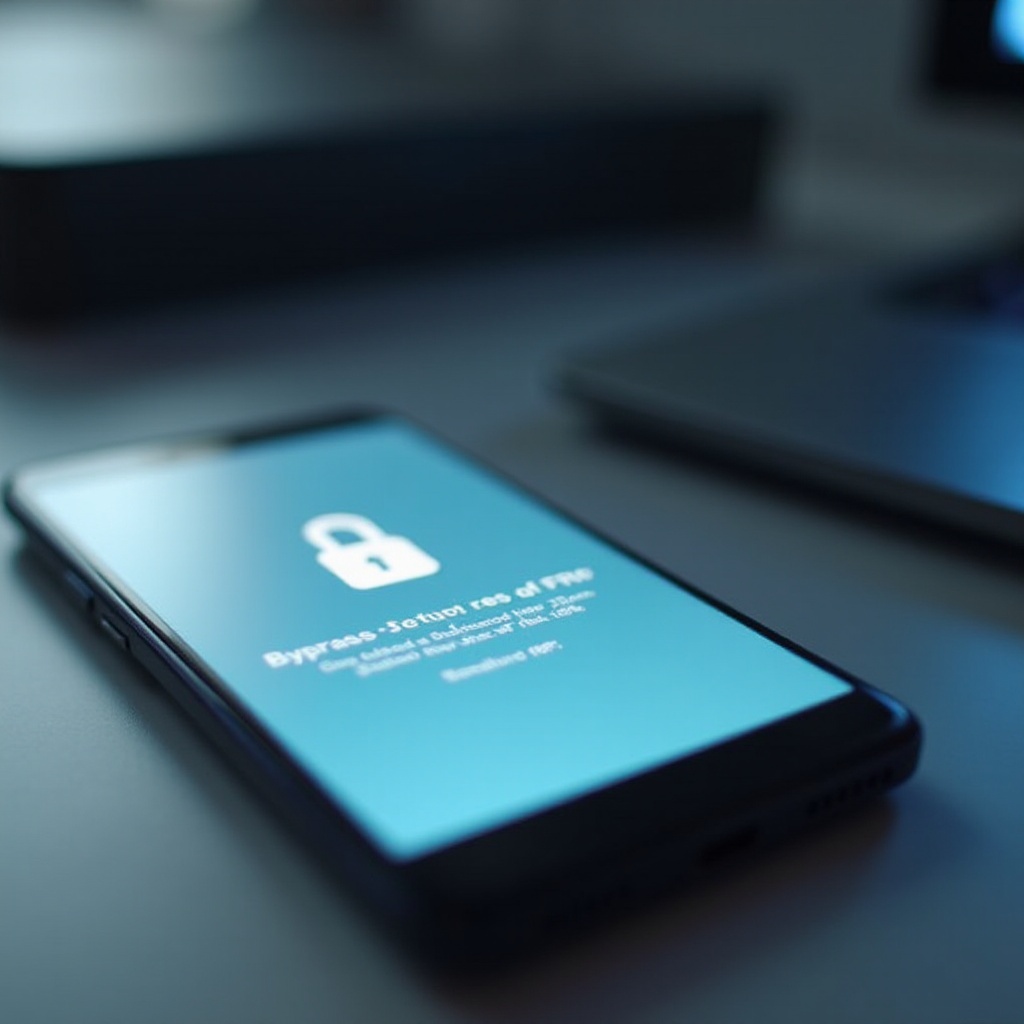Úvod
Na svůj MacBook spoléháte kvůli všemu od pracovních úkolů po osobní projekty. Když se začne neočekávaně restartovat, může to narušit vaši rutinu a produktivitu. Tyto restarty mohou být alarmující a vy se můžete ptát, co je způsobuje a jak znovu získat kontrolu. Naštěstí existují logická vysvětlení a praktická řešení na dosah ruky. Pojďme prozkoumat běžné příčiny těchto neplánovaných restartů a co můžete udělat, abyste tento opakující se problém vyřešili.

Běžné důvody restartů MacBooku
Pochopení, proč se váš MacBook stále restartuje, začíná zjištěním běžných viníků. Softwarové chyby jsou typickou příčinou, vyplývající ze zastaralých verzí operačního systému nebo konfliktů v aktualizacích aplikací. Podobně hardwarové problémy jako nedostatečná RAM nebo selhávající úložiště mohou vést k nestabilitě systému. Příležitostně mohou také problémy s napájením, jako jsou poruchy baterie a špatné připojení napájecího zdroje, způsobit restarty. Zjištěním příčiny se můžete lépe rozhodnout pro řešení.
Jakmile zjistíte pravděpodobný zdroj restartů, můžete pokračovat v analýze hlášení o pádech, která poskytují hlubší vhled do problému.
Analýza hlášení o pádech
Hlášení o pádech jsou neocenitelná při diagnostice restartů vašeho MacBooku. Tato hlášení podrobně uvádějí, jaké aktivity probíhaly před pádem, což může poukazovat na softwarové nebo hardwarové problémy. Přejděte do aplikace Konzola a prohlížejte si tato hlášení, začněte sekcí ‘Hlášení o pádech’. Hledejte opakující se chyby nebo vzory, které by mohly naznačovat základní problém. Tato analýza pomáhá rozhodnout, zda je třeba upřednostnit aktualizace softwaru nebo diagnostiku hardwaru. S tímto pochopením můžete přistupovat k cílenému řešení problému.
K řešení problémů souvisejících se softwarem mohou následující kroky vést k příznivým výsledkům.
Řešení související se softwarem
Aktualizace macOS a aplikací
Zajištění toho, aby software vašeho MacBooku byl aktuální, je zásadní. Aktualizace často zahrnují opravy chyb a vylepšení stability, které udržují váš systém plynule běžící. Zde je postup aktualizace:
- Přejděte do ‘Předvolby systému’.
- Vyberte ‘Aktualizace softwaru’.
- Nainstalujte všechny dostupné aktualizace.
Spuštění v nouzovém režimu
Spuštění MacBooku v nouzovém režimu může izolovat problémy související se softwarem, čímž poskytuje jasnější cestu k řešení problémů:
- Vypněte svůj MacBook.
- Zapněte jej, přičemž držte klávesu Shift.
- Uvolněte klávesu, když se zobrazí přihlašovací obrazovka.
Nouzový režim deaktivuje nedůležité softwarové komponenty, aby pomohl diagnostikovat problém.
Odstranění problematických aplikací
Příležitostně mohou aplikace způsobit konflikty se systémovými procesy, což vede k pádům:
- Otevřete ‘Finder’ a přejděte do ‘Aplikace’.
- Identifikujte a odstraňte všechny nedávno nainstalované nebo podezřelé aplikace.
- Restartujte svůj MacBook.
Pokud restartování odhalí problémy s hardwarem, přejděte k řešení problémů s hardwarem pro jejich vyřešení.

Techniky řešení problémů s hardwarem
Hardwarové problémy často stojí za přetrvávajícími problémy s restartováním, což vyžaduje důkladnou kontrolu:
Kontrola problémů s baterií a napájením
Vadná baterie nebo nabíječka mohou ovlivnit stabilitu. Zkontrolujte svou nabíječku, zda není poškozená, a ujistěte se, že je to originální hardware Apple. Pokud problémy přetrvávají, může být nutná výměna baterie.
Kontrola paměti RAM a úložiště
Nedostatečná nebo vadná paměť RAM a problémy s úložištěm mohou narušit funkčnost vašeho MacBooku:
- Přejděte na ‘O tomto Macu’ v menu Apple.
- Zkontrolujte ‘Paměť’ pro specifikace RAM.
- Použijte ‘Disková utilita’ k kontrole zdraví úložiště.
Spuštění diagnostiky Apple
Apple Diagnostics může pomoci identifikovat hardwarové problémy. Postupujte takto:
- Odpojte všechna externí zařízení.
- Restartujte svůj MacBook, přičemž držte klávesu D.
- Postupujte podle pokynů na obrazovce pro spuštění diagnostiky.
Pokud tyto kontroly problém nevyřeší, zvažte pokročilé opravy pro obnovení stability systému.
Pokročilé opravy pro přetrvávající problémy
Pokud problémy přetrvávají, vyzkoušejte tyto sofistikovanější metody:
Reset NVRAM/PRAM a SMC
Někdy může resetování NVRAM/PRAM nebo SMC vyřešit hlubší problémy:
- Pro resetování NVRAM/PRAM:
- Vypněte svůj MacBook.
-
Zapněte ho a okamžitě podržte Option + Command + P + R po dobu 20 sekund.
-
Pro resetování SMC (pro MacBooky s Intel):
- Vypněte svůj MacBook.
- Držte Shift + Control + Option a stiskněte tlačítko napájení po dobu 10 sekund.
Přeinstalace macOS
Přeinstalování macOS může odstranit přetrvávající softwarové problémy:
- Spusťte se do ‘macOS Recovery’ stisknutím Command + R při startu.
- Vyberte ‘Přeinstalovat macOS’ a postupujte podle pokynů.
Preventivní opatření mohou pomoci vyhnout se takovým drastickým krokům v budoucnu.
Preventivní opatření pro budoucí stabilitu
Proaktivní údržba vašeho MacBooku je klíčová k prevenci budoucích neočekávaných restartů. Zvažte tyto proaktivní kroky:
Pravidelné aktualizace systému
Zůstaňte proaktivní v údržbě softwaru tím, že pravidelně kontrolujete aktualizace macOS a aplikací. Časté aktualizace minimalizují riziko restartů způsobených softwarem.
Údržba hardwaru
Provádějte pravidelné kontroly hardwaru. Vyčistěte větráky a porty vašeho MacBooku, aby zůstal bez prachu. Zvažte plánovanou profesionální údržbu pro řešení opotřebení.
I s těmito opatřeními jsou situace, kdy je nutná konzultace s odborníkem.
Kdy konzultovat odborníka
Pokud váš MacBook pokračuje v restartování navzdory pečlivému řešení problémů, konzultace s technikem certifikovaným Apple nebo návštěva Apple Store může být nejlepší volbou. Odborníci mohou diagnostikovat problémy nad vaši schopnost a doporučit spolehlivé opravy.

Závěr
Restarty mohou narušit váš zážitek z MacBooku, avšak naštěstí existují řešení. Pochopením běžných příčin, analýzou hlášení o pádech a aplikováním cílených oprav můžete tyto přerušení vyřešit. Pravidelná údržba pomáhá předcházet budoucím výskytům a zajišťuje, že váš MacBook zůstane spolehlivým nástrojem.
Nejčastější dotazy
Jak mohu zabránit neočekávanému restartování MacBooku?
Pravidelné aktualizace softwaru a aplikací, spolu s rutinní kontrolou hardwaru, minimalizují neočekávané restarty.
Co mám dělat, když se můj MacBook restartuje v bezpečném režimu?
Prověřte problémy s hardwarem nebo prostudujte zprávy o selhání. Pokud si nejste jisti, vyhledejte odbornou pomoc.
Mohou příslušenství hardwaru způsobit časté restartování MacBooku?
Ano, nekompatibilní periférie mohou způsobit nestabilitu. Odpojte je, abyste ověřili, zda nejsou zdrojem problému.